MacBookを買ったら、「できるだけ永く使いたい」と考えるのは自然です。
この記事では、バッテリーの最適化の確認や、バッテリーの充電状況見る方法を説明します。
目次
バッテリーの最適化の確認方法
操作手順
「アップルマーク」をクリックして、システム設定を選択します。
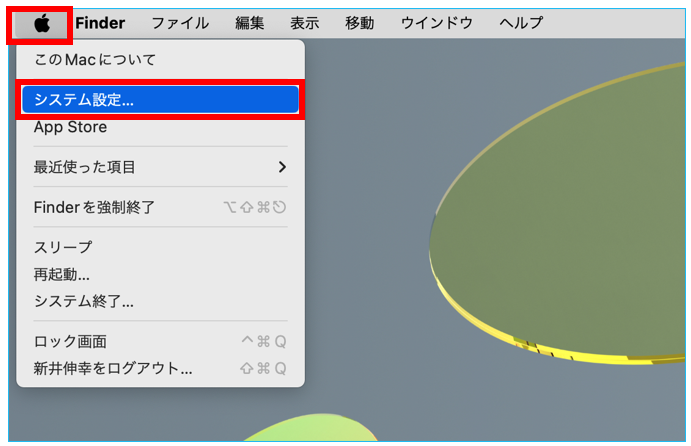
システム設定が開きます。
左メニューの「バッテリー」→バッテリーの状態の右にある「i」をクリック。
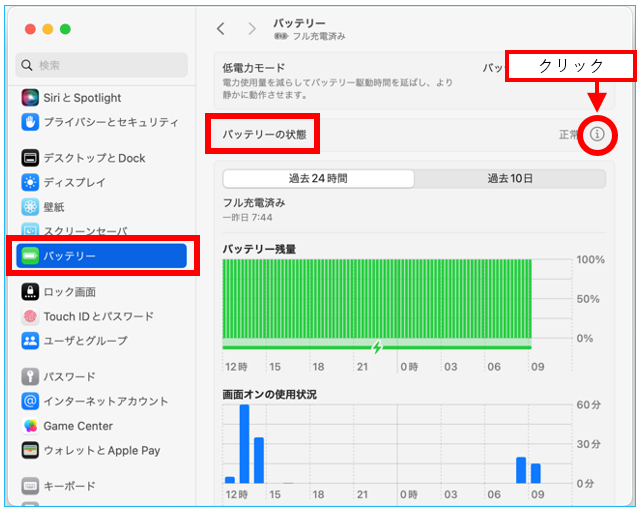
バッテリーの情報画面が表示されます。
「バッテリー充電の最適化」と「バッテリーの寿命を管理」にチェックが入っているのを確認します。
「完了」で確認終了です。
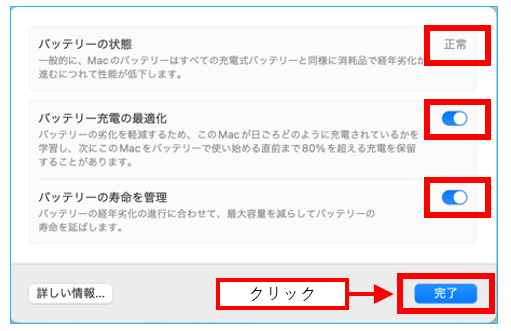
バッテリーの充電状況を知りたい
「Optionキー」を押しながら、「アップルマーク」をクリック。
「Optionキー」を押しているときだけ、「システム情報」が表示されます。
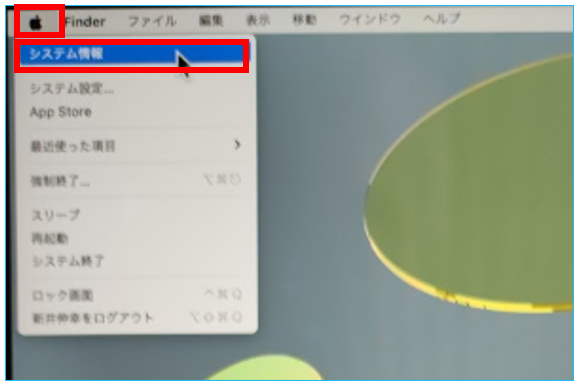
「システム情報」をクリック。
ハードウェアの「電源」をクリックします。
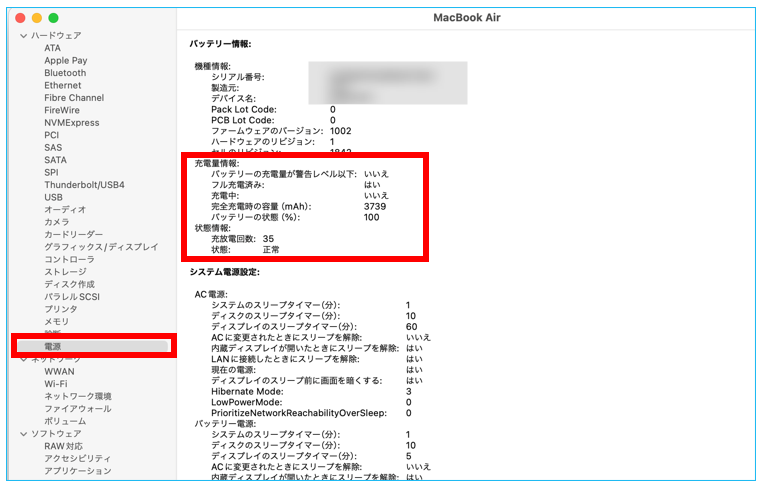
バッテリーの充電情報や状態情報
バッテリーについての、様々な情報を見ることができます。
このパソコンは、購入してから使っていなかったので充電回数も35回と少ないことがわかります。